Operační systém Windows standardně umožňuje přiřazovat jednotlivým aplikacím různá výstupní zvuková zařízení. Prohlížeč Chrome však se všemi svými kartami zachází jako s jednou jedinou aplikací. Tento článek vám ukáže, jak rozdělit zvukový výstup z jednotlivých karet Chromu do různých zvukových zařízení.
Důležité upozornění: Instalace rozšíření pro Chrome může představovat bezpečnostní riziko, proto doporučujeme instalovat pouze nezbytná rozšíření. Konkrétní rozšíření, které zde zmiňujeme, se zdá být bezpečné a navíc je open source. Pokud máte i přesto obavy, můžete v nastavení rozšíření omezit jeho funkčnost pouze na vybrané webové stránky, například YouTube.
Instalace rozšíření AudioPick
Nejprve je potřeba kliknout na tlačítko „Přidat do Chromu“. Přejděte na stránku pro stažení AudioPick a udělte mu požadovaná oprávnění. Po instalaci se v panelu nástrojů objeví nová ikona, která vám umožní ovládat rozhraní rozšíření:
Ve výchozím nastavení používá AudioPick hlavní zvukový výstup vašeho systému, tedy ten, který je nastaven pro Chrome v nastavení zvuku pro jednotlivé aplikace v systému Windows. Pomocí rozšíření můžete pro aktuální kartu nastavit libovolné jiné výstupní zařízení definované ve Windows.
AudioPick si pamatuje vaše nastavení pro každou jednotlivou kartu. Změna nastavení u jedné karty neovlivní nastavení ostatních. Stávající karty budou nadále používat vámi definované výstupní zařízení a nově otevřené karty budou automaticky používat výchozí systémové zařízení.
Rozšíření funguje s jakýmkoli typem zařízení, včetně virtuálních zvukových zařízení. To oceníte například tehdy, když chcete poslouchat hudbu z reproduktorů a zároveň mít zvuk hry ve sluchátkách.
Narazili jsme na jednu drobnou chybu: občas se může stát, že při připojení nového zvukového zařízení rozšíření přestane fungovat a ztlumí zvuk. Pokud k tomu dojde, stačí nastavit výstup zpět na výchozí systémové zařízení a poté znovu vybrat preferované zařízení.
Omezení oprávnění rozšíření
Obecně platí, že byste měli vždy omezit oprávnění rozšíření v Chromu na konkrétní webové stránky, kde je potřebujete používat. Tím zajistíte, že rozšíření bude aktivní pouze tam, kde má, a minimalizujete riziko potenciálního sledování nebo jiného zneužití.
Oprávnění můžete změnit v nastavení rozšíření Chromu. Klikněte na ikonu nabídky v pravém horním rohu a vyberte „Další nástroje“ > „Rozšíření“. Najděte AudioPick a klikněte na „Podrobnosti“.
Zde můžete změnit oprávnění pro přístup k webu a přidat konkrétní webové stránky, pro které má být rozšíření aktivní:
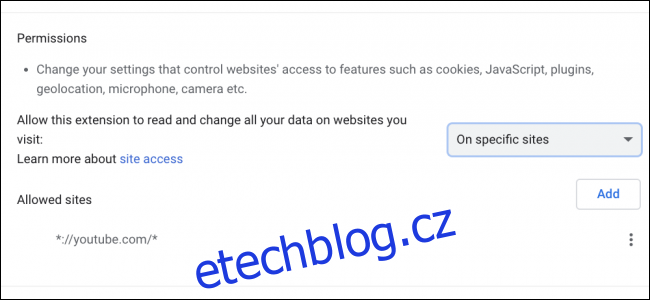
Alternativně můžete nastavit možnost „Při kliknutí“, čímž deaktivujete rozšíření, dokud nekliknete na jeho ikonu v liště nástrojů.